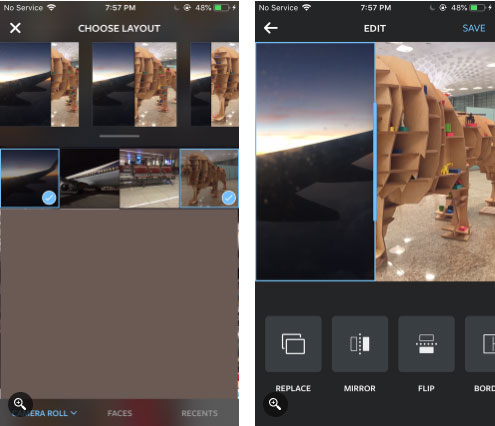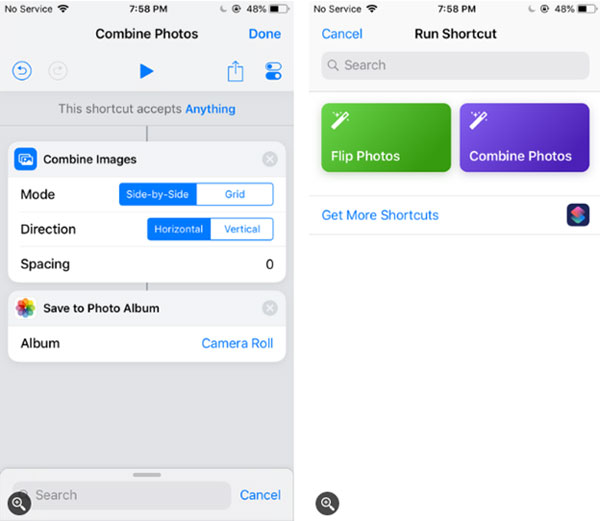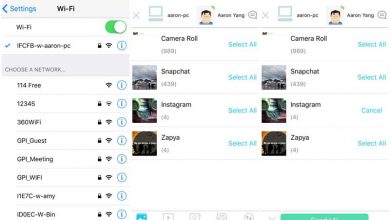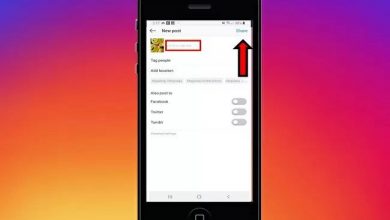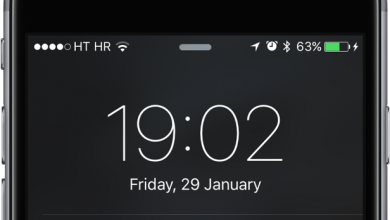2 روش گذاشتن عكس روي عكس در آيفون

در اين مقاله دو روش آسان برای ترکیب عکس ها در آیفون، با استفاده از برنامه Layout يا Shortcuts را توضيح داديم. انجام کارهای اولیه ویرایش عکس همیشه در آیفون آسان بوده است و شامل ترکیب عکس های شما نیز می شود. همانطور که مشخص است، در واقع چندین راه برای ترکیب عکس ها در آیفون وجود دارد.
در زیر برخی از راه های کنار هم قرار دادن دو عکس را در iPhone یا iPad به شما نشان میدهیم.
چگونه عکس های آیفون را با استفاده از Layout ترکیب کنیم؟
یکی از بهترین راه ها برای قرار دادن عکس ها در کنار هم در آیفون، استفاده از اپلیکیشن رایگان Layout است. این برنامه از توسعه دهندگان اینستاگرام است و راه های مختلفی برای ترکیب تصاویر ارائه می دهد.
برای استفاده از Layout باید مراحل زیر را طی کنید:
1- App Store را در آیفون باز کنید و Layout را جستجو کنید. روی Layout from Instagram ضربه بزنید و برنامه را روی گوشی خود نصب کنید.
2- پس از نصب برنامه، آن را اجرا کنید.
3- در صفحه اصلی برنامه، روی عکس هایی که می خواهید در یک تصویر ترکیب شوند ضربه بزنید.
4- به محض شروع ضربه زدن به عکسها، Layout ترکیب بندی های مختلف را در بالا نمایش می دهد. طرح بندی را انتخاب کنید که عکس های انتخابی شما در کنار هم باشد.
5- طرح انتخابی در حالت تمام صفحه باز می شود. اگر می خواهید، از ابزارهای داده شده در پایین صفحه برای ویرایش عکس خود استفاده کنید.
6- برای ذخیره عکس ترکیبی خود، روی Save در گوشه سمت راست بالا ضربه بزنید.
7- Layout عکس را در برنامه Photos ذخیره می کند.
8- روی Done ضربه بزنید تا حالت ویرایش در Layout بسته شود.
با اپ هم میشه: 11 تا از بهترین اپلیکشن ها برای ویرایش عکس
نحوه ترکیب عکس ها با استفاده از Shortcuts در آیفون
اگر می خواهید عکس ها را از داخل برنامه Photos ادغام کنید، Shortcuts به شما در انجام این کار کمک مي کند. Shortcuts یک برنامه رایگان متعلق به اپل است که می توانید از آن برای خودکارسازی بسیاری از وظایف در آیفون خود از جمله ترکیب تصاویر استفاده کنید.
در Shortcuts باید یک میانبر سفارشی ایجاد کنید که تصاویر انتخابی را پردازش کرده، آن ها را ترکیب کرده و دوباره در Photos ذخیره کند.
در زير مراحل نحوه ایجاد میانبر مورد نیاز آورده شده است:
1- اپ استور را باز کنید، Shortcuts را جستجو کنید و اگر برنامه Shortcuts را از قبل ندارید، روی دستگاه خود نصب کنید.
2- برنامه Shortcuts را اجرا کنید و در صفحه اصلی برنامه روی Create Shortcut ضربه بزنید تا میانبر جدیدی اضافه کنید.
3- در صفحه، عبارت Combine Images را جستجو کنید و روی آن ضربه بزنید.
4- اکنون باید عمل انتخاب شده را پیکربندی کنید:
- در Mode، Side-by-Side را انتخاب کنید، زیرا می خواهید عکس های خود را در کنار هم قرار دهید.
- سپس بسته به اینکه چگونه می خواهید تصاویر خود را ترکیب کنید، Horizontal یا Vertical را انتخاب کنید.
- اگر نمیخواهید بین عکس های ترکیبيتان فاصلهای وجود داشته باشد، قسمت Spacing را خالی بگذارید.
5- عمل دیگری به نام Save to Photo Album را جستجو کنید. زمانی که در نتایج جستجو ظاهر شد، روی آن ضربه بزنید. این عمل عکس ترکیبی شما را در برنامه Photos ذخیره می کند. روی گزینه Save to Photo Album ضربه بزنید تا انتخاب کنید عکس های ترکیبی شما کجا ذخیره شوند.
6- روی نماد تنظیمات در گوشه سمت راست بالای میانبر ضربه بزنید، سپس روی Name ضربه بزنید و یک نام برای میانبر خود وارد کنید. از یک نام توصیفی مانند Combine Photos استفاده کنید تا در آینده مسیر آن را گم نکنید.
7- گزینه Show in Share Sheet را فعال کنید تا بتوانید این میانبر را در برنامه Photos ببینید. سپس روی Done در گوشه سمت راست بالا و سپس دوباره روي Done ضربه بزنید تا میانبر خود را ذخیره کنید.
پس از ایجاد میانبر بالا، در اینجا نحوه استفاده از آن آمده است:
1- برنامه Photos را در آیفون اجرا کنید و عکس هایی را که می خواهید ترکیب کنید انتخاب کنید.
2- روی نماد اشتراک گذاری در گوشه پایین سمت چپ ضربه بزنید و Shortcuts را انتخاب کنید.
3- میانبری که در بالا ایجاد کردید را انتخاب کنید و اجازه دهید فرآیند خود را طی کند.
4- برای یافتن تصویر ترکیبی خود به Photos برگردید.
قرار دادن عکس ها به راحتی در کنار هم در آیفون
وقتی می خواهید عکس ها را در آیفون ترکیب کنید، مطلقاً نیازی به یادگیری مهارت های پیچیده ویرایش عکس نیست. با استفاده از دو روش آسان که در بالا توضيح داده شده است، می توانید به سرعت و به راحتی تمام عکس های انتخابی خود را در یک عکس ادغام کنید.
با این اپلیکیشن ساده، هر زبانی رو فقط با روزانه 5 دقیقه گوش دادن، توی 80 روز مثل بلبل حرف بزن! بهترین متد روز، همزمان تقویت حافظه، آموزش تصویری با کمترین قیمت ممکن!